很多朋友购买了迅捷路由器之后,不知道该如何设置才能让家里的网络正常运行。其实路由器的配置并没有那么复杂,只要按照步骤一步步来,就能轻松搞定。今天我就来手把手教大家快速完成迅捷路由器的网络配置,让你不再为设置问题头疼。
第一步,我们需要将路由器正确连接。找到你的迅捷路由器及附带的电源线,将电源插好。然后用网线一端插入路由器的“WAN”接口,另一端插入你的宽带猫。接着,用另一根网线将路由器的任意一个“LAN”接口连接到你的电脑上。如果你的设备支持WiFi连接,可以跳过这步。
第二步,打开电脑。使用浏览器输入迅捷路由器的默认登录地址,通常是“192.168.1.1”或者“192.168.0.1”。如果不确定,可以在路由器底部标签上找到具体地址。输入默认的用户名和密码进入管理界面。一般用户名和密码都是“admin”,如果已经更改了,可以输入自己的信息。
第三步,设置网络参数。在路由器管理界面中,找到“设置向导”或者“快速设置”选项,点击进入。系统会引导你选择上网方式,通常国内普遍是“PPPoE拨号”,你需要输入宽带运营商提供的账号和密码。如果不清楚,可以联系你的网络服务商进行确认。
接下来便是无线网络设置了。找到无线设置选项,给你的WiFi取个名字,这就是别人搜索到的网络名称。然后设置一个强密码,最好是由字母、数字和符号组成,确保网络安全。记住密码后,你就可以重新启动并连接新的WiFi了。
我们可以测试网络是否连通。连接设置好的WiFi,用手机或者电脑浏览网页,确认是否可以正常访问。如果有任何问题,可以在路由器设置中重新检查网络参数。这时候,你的迅捷路由器已经配置完成,并且家里网络也成功上线了。
以下是一个简单的快速设置表格供参考:
步骤
操作内容
连接设备
连接路由器、宽带猫和电脑
登录路由器
输入管理地址192.168.1.1
设置网络参数
填写运营商提供的账号和密码
无线网络设置
命名WiFi并设置密码
测试网络
检查网络是否正常这样简单几步下来,你就可以完成迅捷路由器的网络配置了,是不是很方便?快动手试试吧!
如果这篇文章帮到你了,不妨分享给身边的朋友吧,他们可能也正有这个烦恼呢!